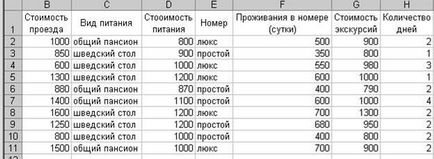1 Formalizarea problemei. 2
1.1 Descrierea verbală a problemei. 2
1.2 Intrare. 2
1.3 Rezultat. 3
1.4 Modelul matematic. 3
2 procesor de masă Excel
2.1 Dispoziții generale. 3
2.2 Crearea, completarea tabelelor folosind formularul. Corectarea mesei. 4
2.3 Calcularea costului integral al serviciului de excursii în fiecare oraș. 5
2.4 Formarea unei liste de orașe, costul total al serviciului de excursii în care depășește costul specificat de utilizator (numele orașului, numărul de zile, costul). 6
2.5 Obținerea de informații despre oraș, în care costul cazării în hotel este maxim (numele orașului, numărul clasei, costul vieții) 7
2.6. Formarea unui raport care conține următoarele date: numele orașului, costul meselor, costul vieții într-un hotel, costul total al serviciilor furnizate de firmă, cu un rezumat al rezultatelor pentru fiecare tip de serviciu. 7
2.7. Creați o macrocomandă utilizând un recorder macro. 8
3. Sistem de gestionare a bazelor de date Acces. 10
3.1. Dispoziții generale. 10
3.2. Creați tabele și linkuri între ele. 11
3.3. Calcularea costului total al serviciului de excursii în fiecare oraș. 13
3.4. Formând o listă de orașe, costul total al serviciilor de excursii depășește costul specificat de utilizator (numele orașului, numărul de zile, costul). 14
3.5. Primirea datelor despre oraș, în care costul cazării în hotel este maxim (numele orașului, clasa camerei, costul vieții) 15
3.6 Formarea unui raport care să conțină următoarele date: numele orașului, costul meselor, costul vieții într-un hotel, costul total al serviciilor furnizate de firmă, cu un rezumat al rezultatelor pentru fiecare tip de serviciu. 16
Lista literaturii utilizate. 20
Descrierea verbală a problemei
Baza de date trebuie să conțină următoarele elemente:
- numele orașului inclus pe ruta turistică;
- tariful pentru orașul corespunzător;
- sala de clasă a hotelului;
- costul zilnic de trai într-un hotel;
- numărul de zile în oraș.
Funcțiile efectuate de tehnologia informației:
1. Completarea și editarea tabelelor de baze de date.
2. Calcularea costului total al serviciului de excursii în fiecare oraș.
3. Formarea unei liste de orașe, costul total al serviciului de excursii în care depășește costul specificat de utilizator (numele orașului, numărul de zile, costul).
4. Primirea datelor despre oraș, unde costul cazării în hotel este maxim (numele orașului, numărul clasei, costul vieții)
5. Formarea unui raport conținând următoarele date: numele orașului, costul meselor, costul vieții într-un hotel, costul total al serviciilor furnizate de firmă, cu un rezumat al rezultatelor pentru fiecare tip de serviciu.
- numele orașului inclus pe ruta turistică;
- tariful pentru orașul corespunzător;
- sala de clasă a hotelului;
- costul zilnic de trai într-un hotel;
- numărul de zile în oraș.
1. Completarea și editarea tabelelor de baze de date.
2. Calcularea costului total al serviciului de excursii în fiecare oraș.
3. Formarea unei liste de orașe, costul total al serviciului de excursii în care depășește costul specificat de utilizator (numele orașului, numărul de zile, costul).
4. Primirea datelor despre oraș, unde costul cazării în hotel este maxim (numele orașului, numărul clasei, costul vieții)
5. Formarea unui raport conținând următoarele date: numele orașului, costul meselor, costul vieții într-un hotel, costul total al serviciilor furnizate de firmă, cu un rezumat al rezultatelor pentru fiecare tip de serviciu.
Serviciul de excursii = [Costul excursiilor] * [Numărul de zile]
Cost total = ([Prețul mesei] + [Costul excursiilor] + [Cazare în cameră (zi)]) * [Număr de zile]
Costul vieții = [Cazare pe cameră (zi)] * [Număr de zile]
Costul total al alimentelor = [Costul mâncării] * [Numărul de zile]
Procesor de masă Excel
Excel vă permite să recalculați valoarea elementelor din tabel, să creați mai multe grafice pe datele din tabel, să creați baze de date simple.
Principalele funcții ale programului Excel includ:
În Excel, puteți utiliza diferite formule pentru a calcula valorile celulelor pe baza datelor introduse în alte celule. Aceste formule pot fi copiate în alte celule.
În Excel, seriile de date sunt utilizate pe scară largă. Aici, funcția de completare automată și funcția de calcul sunt combinate. Această funcție poate fi o progresie de diferite tipuri (aritmetică, geometrică etc.). De asemenea, Excel utilizează linkuri către alte foi de lucru, o carte.
Această funcție poate fi efectuată utilizând comanda FORMAT-AUTOFORMAT, selectând aspectul dorit al tabelului.
Folosind comanda INSERT - DIAGRAM, puteți crea o diagramă a cărei formă va depinde de datele introduse în tabelul corespunzător.
Datele din tabelul Excel pot fi stocate ca o listă. Antetele coloanelor definesc câmpurile, iar rândurile conțin înregistrări de un anumit tip, iar înregistrarea constă dintr-o descriere a elementului de listă.
Creați, populați tabelele utilizând un formular. Ajustarea mesei
Din punct de vedere tehnic, listele din Excel nu diferă de tabelele obișnuite, doar pentru a lucra cu liste, se adaugă o cutie de instrumente specială.
Designul listei începe cu specificarea structurii sale. O listă este o colecție de înregistrări (rânduri) fiecare dintre ele constând în aceeași secvență de câmpuri (celule). Ceea ce pentru comoditate sunt date numele.
Primul rând al tabelului este un rând cu nume de câmp sau un antet de tabel.
1. Pentru ca header-ul mesei să pară frumos, este necesar să efectuați următoarele acțiuni:
a) Creați un antet de tabel.
b) Evidențiați capacul.
c) Executați comanda FORMAT-CELL și pe fila ALIGN, selectați: orizontal - în centru, vertical - în centru. Bifați caseta pentru a pune PORTENOS CU CUVINTE.
2. Selectați poziția și executați comanda: DATA-FORM și faceți clic pe butonul OK, cu această acțiune indicatorul mouse-ului trebuie să fie în celula antetului. Apoi, apare următorul formular:
Trecerea de la un câmp la altul se face fie cu butonul Tab, fie cu mouse-ul (tasta Enter nu poate fi apăsată).
Completați prima intrare din listă, faceți clic pe butonul ADD.
Completați întreaga masă și faceți clic pe butonul CLOSE.
Pentru a adăuga, șterge sau corecta o înregistrare, trebuie să executați comanda: DATA-FORM și faceți clic pe butonul OK, puteți adăuga, șterge sau corecta intrarea în formularul apărut.